Ma vidéo Instagram Story est-elle floue ou de mauvaise qualité ? Voici quelques solutions.
Instagram est l'une des plateformes de partage de contenu les plus populaires, et sa fonctionnalité Stories permet aux utilisateurs de publier des vidéos qui disparaissent après 24 heures. Cependant, si les Stories Instagram sont un moyen amusant d'interagir avec ses abonnés, l'application compresse souvent les vidéos lors de leur publication, ce qui entraîne des résultats flous. C'est frustrant, surtout si vous avez essayé d'enregistrer une vidéo de haute qualité. Si vous vous posez la question…
« Pourquoi ma vidéo est-elle floue sur Instagram Story ? » ou encore « Pourquoi ma vidéo 4K est-elle floue sur Instagram Story ? »
Je vous ai couvert. Dans cet article, nous vous expliquerons pourquoi et comment l'éviter, ainsi que des solutions pour corriger les vidéos floues sur Instagram.
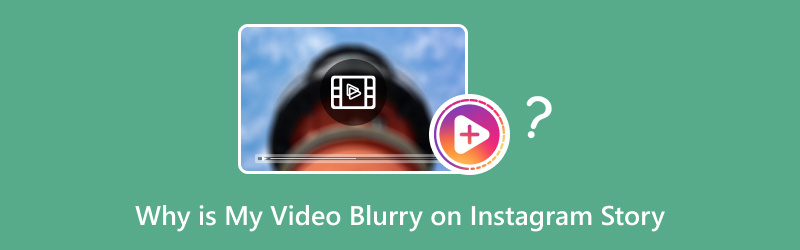
- LISTE DES GUIDES
- Partie 1. Pourquoi ma vidéo est-elle floue sur Instagram Story ?
- Partie 2. 3 façons de corriger le flou vidéo sur Instagram Story
- Partie 3. Bonus : Comment réparer une vidéo Instagram téléchargée et floue
Partie 1. Pourquoi ma vidéo est-elle floue sur Instagram Story ?
Avant de découvrir les solutions, analysons les raisons pour lesquelles les vidéos Instagram Stories sont floues. Si vous vous demandez : « Pourquoi ma vidéo 4K est-elle floue sur Instagram Story ? » ou « Pourquoi ma vidéo Instagram Story est-elle floue ? », voici les causes les plus courantes.
1. Compression pendant le téléchargement
Instagram réduit la taille des vidéos pour économiser la bande passante et améliorer les temps de chargement sur les appareils mobiles. Cette compression réduit la qualité de la vidéo, ce qui entraîne souvent des images floues ou pixelisées. Ce phénomène est particulièrement visible si vous avez mis en ligne une vidéo haute définition (1080p ou 4K, par exemple). L'application tente de réduire la taille du fichier pour faciliter le téléchargement, mais ce processus peut se faire au détriment de la qualité.
2. Mauvaise connexion Internet
Une autre raison pour laquelle votre vidéo peut apparaître floue sur Instagram Stories est une connexion internet faible ou instable. Si votre connexion est lente, l'application risque de ne pas pouvoir télécharger correctement votre vidéo, ce qui entraînera la publication d'une version de moindre qualité. Il arrive qu'Instagram compresse la vidéo plus fortement lorsqu'il détecte une connexion lente.
3. Paramètres de l'appareil photo et qualité vidéo
Parfois, le problème ne vient pas d'Instagram lui-même, mais de la qualité de la vidéo que vous publiez. Imaginez que vous enregistrez votre vidéo avec un appareil photo basse résolution ou avec l'appareil photo intégré de l'application Instagram (qui ne capture pas toujours des images de la meilleure qualité). Dans ce cas, le résultat peut être une vidéo floue. Si les smartphones récents sont dotés d'appareils photo exceptionnels, des paramètres tels que la fréquence d'images, la résolution et l'autofocus peuvent affecter la clarté de votre vidéo.
4. Filtres et outils d'édition intégrés d'Instagram
Instagram propose une gamme d'outils d'édition et de filtres pour améliorer vos vidéos avant de les partager. Cependant, certains filtres peuvent affecter la clarté de votre vidéo. Par exemple, l'utilisation de filtres ou d'effets puissants peut rendre votre vidéo granuleuse ou floue une fois mise en ligne.
Partie 2. 3 façons de corriger le flou vidéo sur Instagram Story
Maintenant que nous savons pourquoi votre vidéo peut être floue sur Instagram Stories, voyons comment y remédier. Ces solutions ont fonctionné pour moi et devraient vous aider à garantir des vidéos nettes et claires lors de leur publication.
1. Désactivez l'économiseur de données
Instagram propose une option « Économiseur de données » qui réduit la qualité vidéo pour économiser les données. Cependant, cela peut rendre vos vidéos téléchargées floues. Désactiver cette fonctionnalité peut améliorer la clarté de vos vidéos.
Comment désactiver l'économiseur de données sur Instagram :
• Ouvrez l’application Instagram.
• Appuyez sur votre photo de profil située dans le coin inférieur droit.
• Accédez ensuite à vos paramètres en sélectionnant les trois lignes horizontales dans le coin supérieur droit.
• Appuyez sur Paramètres > Compte > Utilisation des données cellulaires.
• Désactiver le Économiseur de données option.
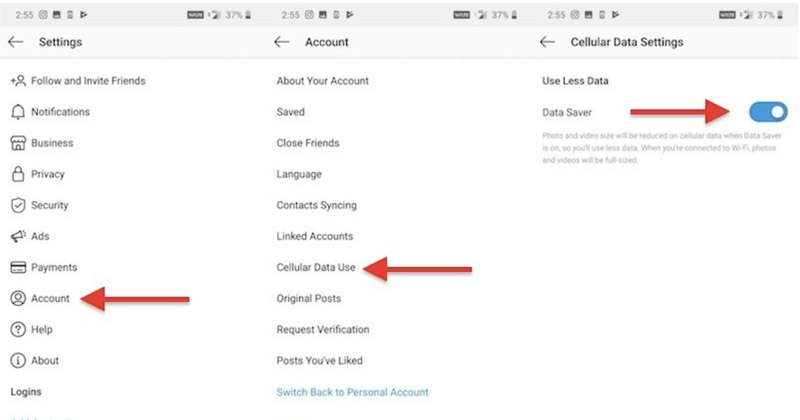
En désactivant la fonction Économiseur de données, Instagram téléchargera votre vidéo dans sa qualité d'origine, l'empêchant de devenir floue en raison de la compression.
2. Activez les téléchargements de haute qualité
Instagram propose également un paramètre permettant d'activer les téléchargements haute qualité, garantissant ainsi des vidéos de la meilleure qualité possible. Cette fonctionnalité est désactivée par défaut, mais son activation peut faire toute la différence.
Comment activer les téléchargements de haute qualité sur Instagram :
• Lancez l’application Instagram et accédez à votre profil.
• Appuyez sur les trois lignes horizontales situées dans le coin supérieur droit pour accéder au menu.
• Appuyez sur Paramètres > Compte > Utilisation des données.
• Activer le Téléchargements de haute qualité option.
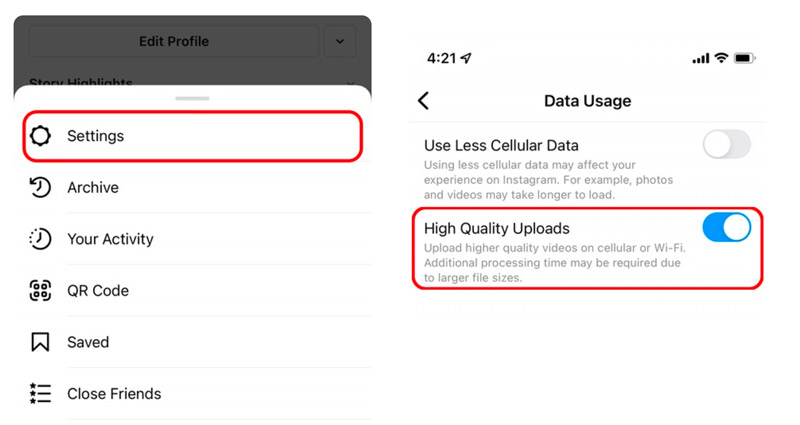
Cette fonctionnalité permettra à Instagram de publier des vidéos de haute qualité, réduisant ainsi le risque de vidéos floues. Elle est particulièrement utile si vous publiez des vidéos haute définition, comme des vidéos 1080p ou 4K.
3. Utilisez une caméra Story Instagram
Si vous enregistrez votre vidéo directement dans l'application Instagram, elle risque d'être automatiquement compressée avant d'être mise en ligne. Cela peut entraîner une perte de qualité. Une solution consiste à enregistrer votre vidéo avec l'application appareil photo native de votre téléphone (qui offre généralement de meilleurs paramètres de qualité), puis à la publier sur Instagram.
Après avoir enregistré la vidéo, assurez-vous qu'elle est au format approprié pour les stories Instagram (9:16), puis publiez-la via l'application Instagram. Vous préserverez ainsi la qualité vidéo d'origine.
Si le format vidéo n'est pas correct, suivez simplement ce message pour redimensionner une vidéo Instagram maintenant.
Partie 3. Bonus : Comment réparer une vidéo Instagram téléchargée et floue
Parfois, le problème ne vient pas de vos vidéos téléchargées, mais de vos vidéos Instagram téléchargées. Si vous avez enregistré une vidéo Instagram et que vous remarquez qu'elle est floue ou pixellisée, il existe un moyen simple de l'améliorer. L'un des meilleurs outils que j'ai trouvé pour améliorer les vidéos floues est : ArkThinker Convertisseur Vidéo Ultime, qui dispose d'un optimiseur vidéo capable de corriger les vidéos floues ou de mauvaise qualité.
Il s'agit d'un outil tout-en-un de conversion et d'amélioration vidéo. La fonction Video Enhancer vous permet d'améliorer la qualité des vidéos Instagram en augmentant la résolution, en réduisant le bruit vidéo et en améliorant la luminosité et le contraste. C'est particulièrement utile pour améliorer les vidéos floues sur Instagram.
Voici un guide étape par étape pour améliorer ces vidéos à l'aide de ArkThinker Video Converter Ultimate :
Téléchargez et installez gratuitement ArkThinker Video Converter Ultimate sur votre ordinateur depuis le site officiel. Compatible avec les ordinateurs Windows et Mac, il est utilisable sur tous les appareils.
Ouvrez le programme, localisez le Boîte à outils onglet et trouver Optimiseur vidéo.

Cliquez sur le gros bouton + pour importer la vidéo Instagram floue que vous souhaitez améliorer.
Une fois la vidéo chargée, sélectionnez des options telles que Résolution haut de gamme, Supprimer le bruit vidéo, et Optimiser la luminosité et le contraste pour améliorer la clarté de votre vidéo Instagram.

Une fois tous les détails prêts, sélectionnez la sortie Format vidéo Instagram, et la résolution, puis cliquez sur le bouton Améliorer pour appliquer les améliorations et enregistrer votre vidéo améliorée.

Avant de commencer
J'ai utilisé ArkThinker Video Converter Ultimate à plusieurs reprises pour améliorer les vidéos Instagram floues que j'avais téléchargées. Le résultat était impressionnant ! Mes vidéos étaient plus nettes, avec des détails plus précis et un grain réduit. L'inconvénient est que le processus d'amélioration peut prendre un certain temps, surtout pour les vidéos longues. Mais la qualité finale vaut l'attente. J'ai particulièrement apprécié sa simplicité d'utilisation, l'absence de paramètres complexes et une interface simple qui offre d'excellents résultats.
Conclusion
Si vous vous demandez « Pourquoi ma vidéo est-elle floue sur Instagram Story ? » ou « Pourquoi ma vidéo 4K est-elle floue sur Instagram Story ? », plusieurs facteurs peuvent affecter la qualité de vos publications. Des algorithmes de compression d'Instagram à une connexion internet faible, de nombreuses raisons peuvent expliquer la perte de netteté de vos vidéos lors de la publication. Heureusement, vous pouvez améliorer considérablement la qualité de vos stories Instagram en désactivant l'économiseur de données, en activant les publications haute qualité et en utilisant l'application appareil photo intégrée.
Pour les vidéos téléchargées floues, ArkThinker Video Converter Ultimate est un outil formidable qui améliore la qualité vidéo et restaure la netteté souhaitée. En suivant nos conseils, ne vous souciez plus des vidéos Instagram floues et concentrez-vous sur le partage de vos moments en haute qualité !
Faites-moi savoir dans les commentaires si vous avez des questions ou si vous avez essayé ces correctifs vous-même !
Que pensez-vous de cette publication? Cliquez pour noter cet article.
Excellent
Notation: 4.8 / 5 (basé sur 412 voix)
Trouver plus de solutions
Comment réparer les fichiers MP4 – Des moyens simples et efficaces pour réparer les vidéos corrompues Comment réparer les fichiers MOV corrompus ou endommagés (Guide 2025) Comment réparer les fichiers vidéo AVI corrompus : solutions simples Créer un collage vidéo pour Instagram [Mobile et ordinateur de bureau] Ajustez la longueur de la vidéo pour les publications, les histoires et IGTV InstagramArticles relatifs
- Éditer vidéo
- Comment rendre une courte vidéo plus longue avec 3 méthodes différentes
- Boucler une vidéo sur iPhone, iPad, téléphone Android et ordinateur
- Logiciel de montage vidéo gratuit – 7 meilleures applications de montage vidéo gratuites
- 3 applications de suppression de filigrane TikTok pour supprimer le filigrane TikTok
- Filtre vidéo – Comment ajouter et mettre un filtre sur une vidéo 2024
- Comment ralentir une vidéo et créer une vidéo au ralenti 2024
- Divisez votre gros fichier vidéo avec les 3 meilleurs découpages de films 2024
- Comment ajouter un filigrane à une vidéo sur différents appareils 2024
- 5 meilleurs compresseurs MP4 pour réduire la taille du fichier vidéo 2024
- Guide détaillé sur la façon de ralentir une vidéo sur Snapchat 2024


